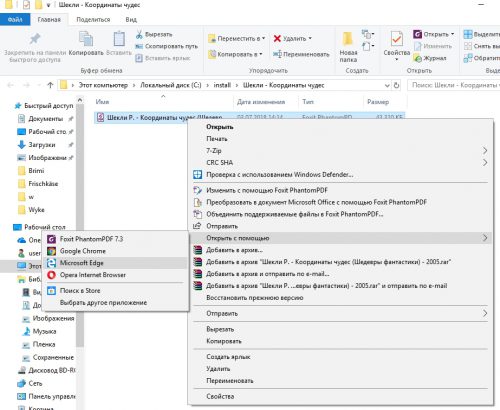Браузер Edge как читалка для электронных книг
Даже с учетом постоянных обновлений Windows 10, браузер Microsoft Edge по своим возможностям пока еще очень сильно уступает конкурентам, и им редко пользуются для серфинга в Сети. Однако у него есть очень удобная функция – возможность чтения электронных книг, которая может быть очень востребованной в условиях небольшого выбора «читалок» для Windows.
Как в Edge читать электронные книги
Этот браузер от Microsoft распознает форматы PDF и ePub, и наверняка многим этого будет недостаточно. Однако именно эти два формата являются самыми популярными для электронных книг, и мы думаем, что их вполне может хватить для пользователей.
Итак, находим в Проводнике Windows требуемый PDF-файл, жмем на него правой кнопкой мыши и в открывшемся контекстном меню выбираем «Открыть с помощью», далее – «Microsoft Edge».
Книга открывается в браузере. Щелкнув мышкой на страницу с текстом, в верхней части появляется панель инструментов, позволяющая выполнить следующие действия:
- Переход на страницу с заданным номером;
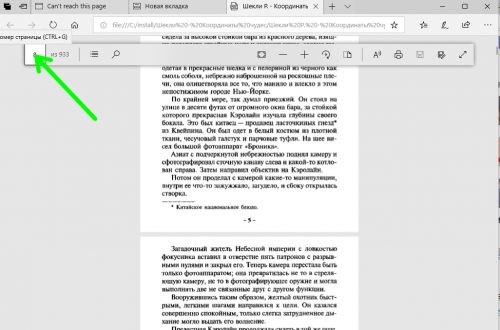
- Вывод содержания книги;
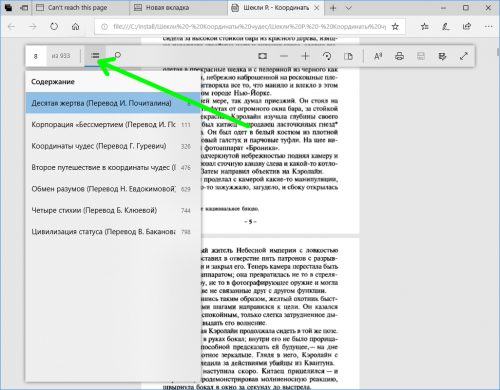
- Поиск по тексту;
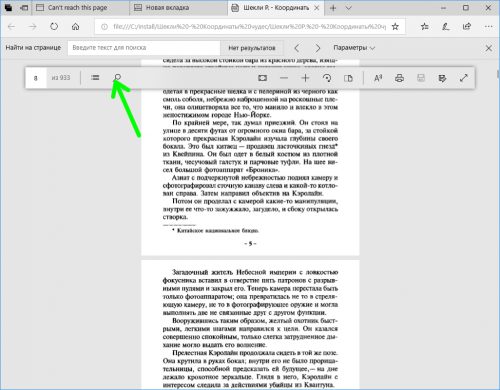
- Изменение масштаба;
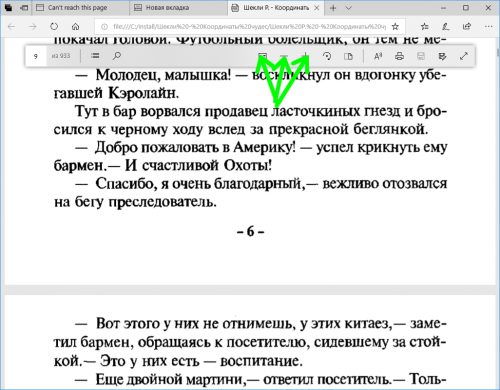
- Поворот отображаемой книги;
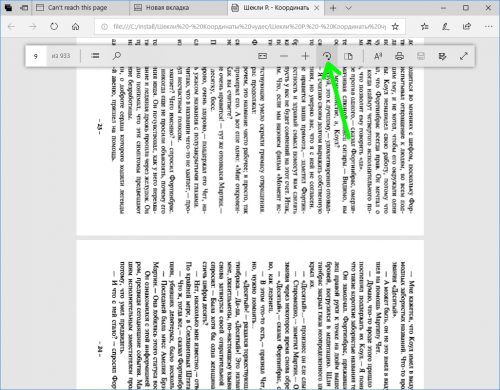
- Переключение к двухстраничному отображению текста;
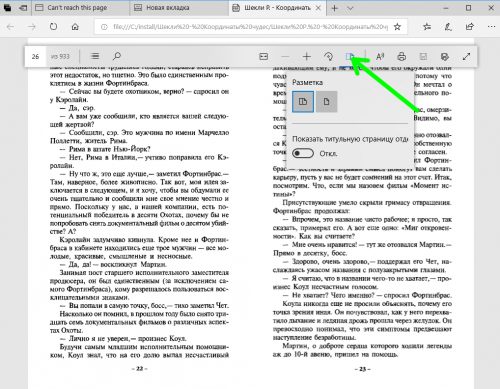
- Чтение голосом;
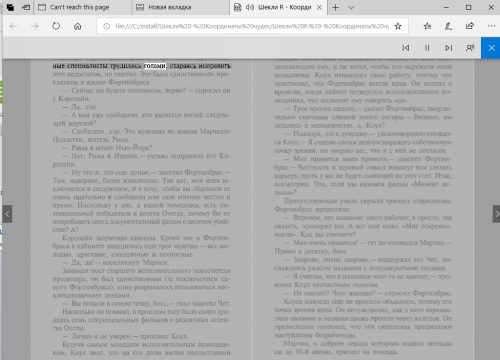
- Печать;
- Сохранение;
- Полноэкранный просмотр.
С форматом ePub браузер Edge работает аналогичным образом, только возможности ридера в этом случае будет несколько шире:
- Вывод содержания;
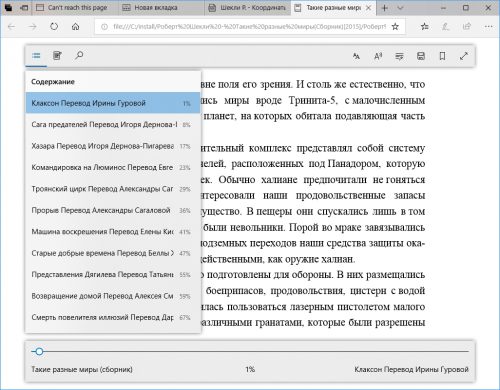
- Отображение заметок;
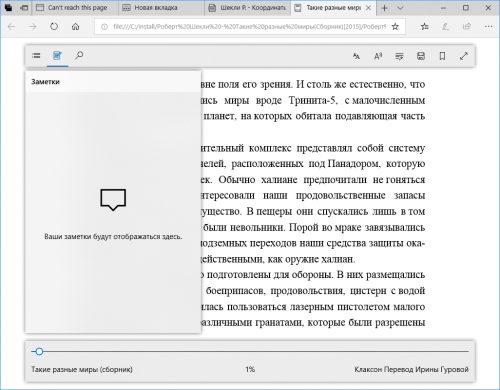
- Изменение размера и начертания текста;
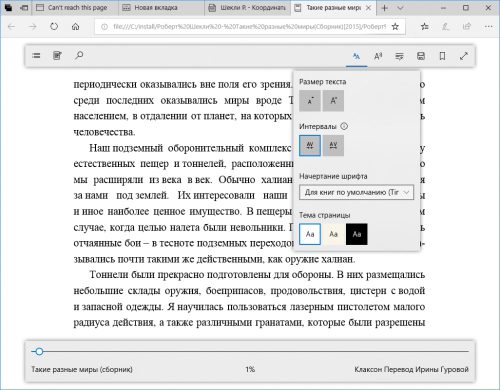
- Сохранение файла;
- Меню закладок;
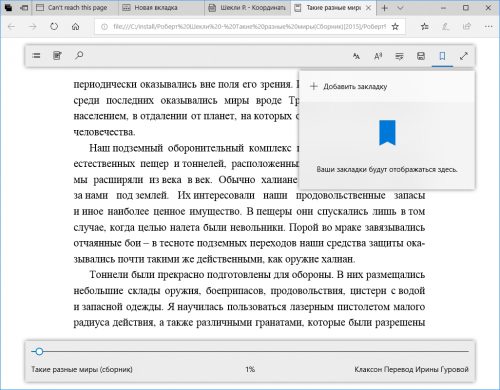
- Полноэкранный просмотр.
Вместо послесловия
Мы рассмотрели с вами использование браузера Microsoft Edge в качестве читалки для электронных книг для Windows. Конечно же, большинство из описанных нами функций уже давно стали нормой для читалок на Android, но, тем не менее, Edge отлично справляется с функцией ридера. И хотя он поддерживает очень мало форматов файлов, с ним вы отлично справитесь с чтением электронных книг на Windows 10 без установки дополнительных программ. Мы же будем надеяться, что с последующими обновлениями «десятки» функции Edge как «читалки» будут расширены.